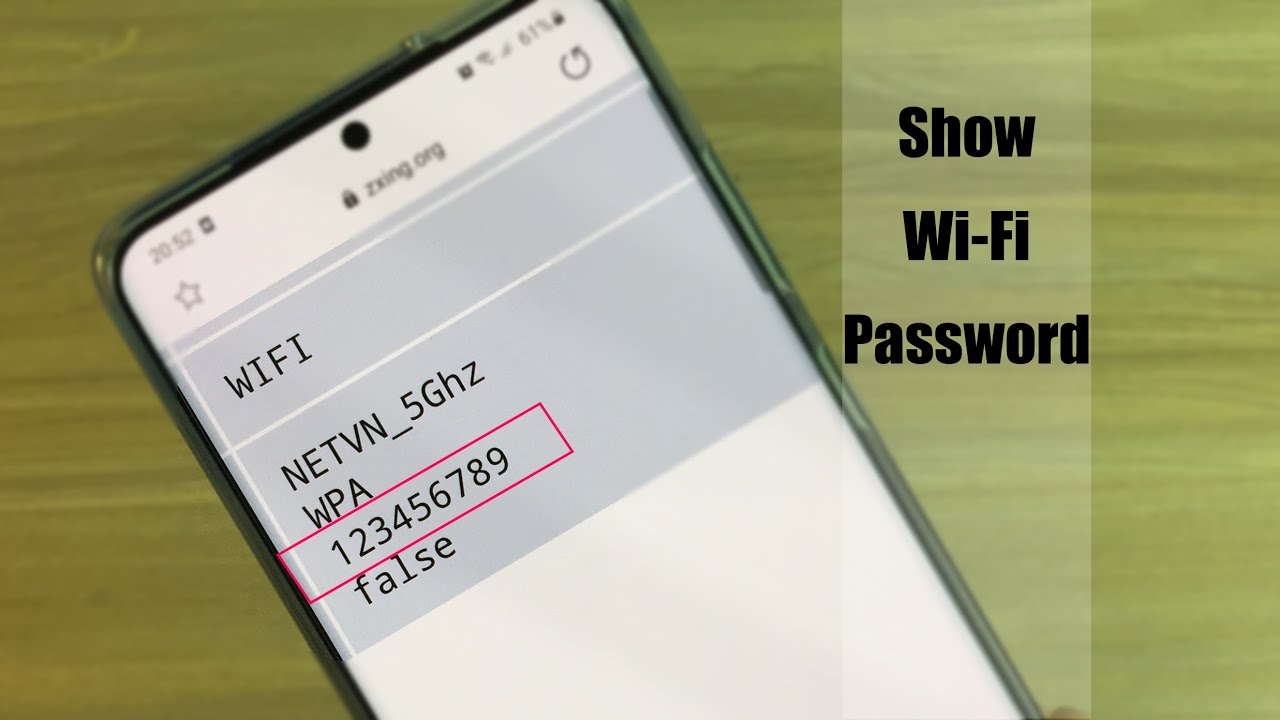বিষয়বস্তুৰ তালিকা
আপুনি জানেনে যে আপুনি আপোনাৰ ফোন সংযুক্ত যিকোনো বেতাঁৰ নেটৱৰ্কৰ ৱাইফাই পাছৱৰ্ড চাব পাৰে?
গতিকে ধৰি লওক আপোনাৰ স্মাৰ্টফোন বৰ্তমান আপোনাৰ ঘৰুৱা নেটৱৰ্কৰ সৈতে সংযুক্ত, আৰু আপুনি মাত্ৰ এটা নতুন লেপটপ কিনিছে। এতিয়া আপুনি আপোনাৰ লেপটপটো ৱাই-ফাই নেটৱৰ্কৰ সৈতে সংযোগ কৰিব বিচাৰে, কিন্তু আপুনি পাছৱৰ্ড পাহৰিলে। এনে পৰিস্থিতিত, আপুনি আপোনাৰ স্মাৰ্টফোন খুলিব পাৰে আৰু আপোনাৰ নতুন লেপটপ আপোনাৰ ৱাইফাই ৰাউটাৰৰ সৈতে সংযোগ কৰিবলৈ ৱাইফাই পাছৱৰ্ড পাব পাৰে।
আৰু ই কেৱল ফোনটো বৰ্তমান সংযোগ কৰা বেতাঁৰ নেটৱৰ্কৰ বাবেই নহয়, কিন্তু আপুনি চাব পাৰে ই পূৰ্বতে সংযোগ কৰা সকলো ৱাই-ফাই নেটৱৰ্কৰ ৱাই-ফাই পাছৱৰ্ড।
আপুনি কল্পনা কৰিব পাৰে যে, এইটো এটা অতি সহায়ক বৈশিষ্ট্য আৰু আপুনি কেনেকৈ কৰিব লাগে জানিব লাগিব। আৰু সেয়েহে, এই পঢ়াৰ বাবে, আমি আপোনাৰ ফোন সংযুক্ত/সংযুক্ত হোৱা ৱাই-ফাই নেটৱৰ্কৰ ৱাই-ফাই পাছৱৰ্ড কেনেকৈ চাব লাগে তাৰ এটা নিৰ্দিষ্ট গাইড একেলগে ৰাখিছো।
ইয়াৰ উপৰিও, আমি বিচাৰি উলিওৱাৰ গাইড অন্তৰ্ভুক্ত কৰিছো এণ্ড্ৰইড আৰু iOS ডিভাইচ দুয়োটাৰে বাবে “সংযুক্ত নেটৱৰ্কৰ ৱাইফাই পাছৱৰ্ড”।
See_also: মোবাইল হটস্পটে কেনেকৈ কাম কৰে?গতিকে অধিক গুৰুত্ব নিদিয়াকৈ, আৰম্ভ কৰোঁ আহক:
এণ্ড্ৰইডত ৱাইফাই পাছৱৰ্ড কেনেকৈ বিচাৰিব
তুলনা কৰা হৈছে iOS লৈ, আপুনি Android ফোনত WiFi পাছৱৰ্ড চাব পৰা বিভিন্ন উপায় আছে। আমি তলত সেইবোৰৰ সকলোবোৰৰ ওপৰত বহুত বিশদভাৱে গৈছো, অধিক পোনপটীয়া সমাধানৰ পৰা আৰম্ভ কৰি অধিক জটিল সমাধানলৈকে।
আপুনি কোনটো এণ্ড্ৰইড ডিভাইচ ব্যৱহাৰ কৰিছে তাৰ ওপৰত নিৰ্ভৰ কৰি, এই পদ্ধতিসমূহৰ কিছুমান হ'ব পাৰে বা...কাম নকৰিবও পাৰে। সেইবাবেই আমি প্ৰতিটো পদ্ধতি এটাৰ পিছত এটাকৈ ক্ৰমত চেষ্টা কৰাৰ পৰামৰ্শ দিওঁ।
টোকা : এই টিউটোৰিয়েলৰ স্বাৰ্থত আমি ষ্টক এণ্ড্ৰইডত চলি থকা ন'কিয়া ৬.১ প্লাছ ব্যৱহাৰ কৰিছো। যদি আপুনি এটা কাষ্টম স্কিনৰ সৈতে এটা ভিন্ন নিৰ্মাতাৰ এটা এণ্ড্ৰইড ডিভাইচ ব্যৱহাৰ কৰিছে, তেন্তে বিকল্পসমূহৰ অৱস্থান আমি ইয়াত দেখুওৱাতকৈ অলপ বেলেগ হ'ব পাৰে।
পদ্ধতি ১: ফোন ছেটিংছৰ জৰিয়তে ৱাইফাই পাছৱৰ্ড বিচাৰি উলিয়াওক
আপোনাৰ এণ্ড্ৰইড ফোনত ৰাউটাৰৰ পাছৱৰ্ড বিচাৰি উলিওৱাৰ আটাইতকৈ সহজ পদ্ধতিটো হ’ল ডিভাইচৰ ছেটিংছৰ পৰা। আপুনি কৰিবলগীয়া কামটো হ’ল আপোনাৰ এণ্ড্ৰইড ফোনটো যিটো ৰাউটাৰৰ পাছৱৰ্ড বিচাৰিছে তাৰ সৈতে সংযোগ কৰা হ’ব, আৰু তাৰ পিছত তলত দিয়া পদক্ষেপসমূহৰ মাজেৰে যাওক:
- তাৰ পিছত, Settings খোলক আৰু “Network & ; ইণ্টাৰনেট” অংশ।
- এতিয়া “ৱাই-ফাই” টেপ কৰক।
- পৰৱৰ্তী পৰ্দাই আপোনাক আপুনি সংযোগ কৰা সকলো ৱাই-ফাই নেটৱৰ্কৰ তালিকা দেখুৱাব, আপুনি বৰ্তমান সংযোগ কৰাটোকে ধৰি to.
- আপুনি বৰ্তমান সংযুক্ত ৱাই-ফাই নেটৱৰ্কৰ কাষত এটা গিয়াৰ আইকন লক্ষ্য কৰিব। সেই আইকনটো টেপ কৰক।
- পৰৱৰ্তী পৰ্দাত, আপুনি “SHARE” নামৰ এটা বিকল্প দেখিব লাগে। ইয়াক টেপ কৰক।
- পৰৱৰ্তী পৰ্দা আনলক কৰিবলৈ, আপোনাৰ ফোনটোৱে এতিয়া আপোনাৰ ফিংগাৰপ্ৰিণ্ট, পিন ক'ড, বা বায়'মেট্ৰিক্সৰ দৰে সত্যাপনৰ বিৱৰণ বিচাৰিব।
- পৰীক্ষা কৰাৰ পিছত, আপুনি এটা QR ক'ড আৰু... তলত লিখা ৱাইফাই পাছৱৰ্ড।
- আপুনি ৱাই-ফাই নেটৱৰ্কত লগ ইন কৰিবলৈ ৱাইফাই পাছৱৰ্ড আৰু QR ক'ড দুয়োটা ব্যৱহাৰ কৰিব পাৰেএই বৈশিষ্ট্য ষ্টক এণ্ড্ৰইড চলোৱা সকলো এণ্ড্ৰইড ফোনত উপলব্ধ। কিন্তু, যদি আপোনাৰ নিৰ্দিষ্ট মডেলত এই বৈশিষ্ট্যৰ অভাৱ, আপুনি নিম্নলিখিত পদ্ধতি ব্যৱহাৰ কৰিব পাৰে।
পদ্ধতি ২: IP ঠিকনা ব্যৱহাৰ কৰি WiFi গুপ্তশব্দ বিচাৰিব
যদি আপুনি ৰাউটাৰ IP ঠিকনা জানে, আপুনি সহজে কৰিব পাৰে আপোনাৰ এণ্ড্ৰইড মোবাইল ব্ৰাউজাৰ ব্যৱহাৰ কৰি ৱাইফাই পাছৱৰ্ড বিচাৰি উলিয়াওক। আপোনাক সহায় কৰিবলৈ ইয়াত এটা ষ্টেপ-বাই-ষ্টেপ গাইড দিয়া হৈছে:
- আপোনাৰ এণ্ড্ৰইড ব্ৰাউজাৰ খোলক আৰু ঠিকনা বাৰত ৰাউটাৰৰ আইপি ঠিকনা টাইপ কৰক৷ ই সাধাৰণতে এনেকুৱা হ'ব লাগে – 192.168.0.1 বা 192.168.1.1.
- ই আপোনাক আপোনাৰ ৰাউটাৰৰ বেকএণ্ড ৱেব আন্তঃপৃষ্ঠলৈ লৈ যাব, যি আপোনাৰ ৰাউটাৰ সংহতিসমূহ ধাৰণ কৰে।
- আপোনাৰ ৰাউটাৰৰ বেকএণ্ডলৈ প্ৰৱেশ কৰক ব্যৱহাৰকাৰীৰ নাম আৰু পাছৱৰ্ড প্ৰৱেশ কৰা। যদি আপুনি লগইন প্ৰমাণপত্ৰসমূহ পাহৰি যায় বা নাজানে, ইয়াত সিহতক বিচাৰি উলিওৱাৰ বাবে এটা গাইড আছে।
- আপোনাৰ ৰাউটাৰৰ বেকএণ্ডত লগ ইন কৰাৰ পিছত, “বেতাঁৰ সুৰক্ষা” নামৰ এটা বিকল্প সন্ধান কৰক। আপোনাৰ WiFi ৰাউটাৰৰ নিৰ্মাতাৰ ওপৰত নিৰ্ভৰ কৰি, এই বিকল্পৰ নাম বেলেগ হ'ব পাৰে।
- এই বিভাগৰ অন্তৰ্গত, আপুনি আপোনাৰ বেতাঁৰ নে'টৱৰ্কৰ বাবে WiFi পাছৱৰ্ড পাব।
[উন্নত ব্যৱহাৰকাৰীৰ বাবে ] পদ্ধতি ২: আপোনাৰ এণ্ড্ৰইড ফোন ৰুটিং কৰি ৱাইফাই পাছৱৰ্ড বিচাৰি উলিয়াওক
যদি আপুনি এজন এণ্ড্ৰইড শক্তি ব্যৱহাৰকাৰী যিয়ে তেওঁলোকৰ ফোনসমূহৰ সৈতে যথেষ্ট টুইক কৰে, তেন্তে আপুনি ৰুটিঙৰ বিষয়ে সচেতন হ'ব পাৰে। কিন্তু যদি আপুনি নহয়, তেন্তে এণ্ড্ৰইড ৰুটিং হৈছে এনে এটা প্ৰক্ৰিয়া যিয়ে আপোনাক “ছুপাৰুজাৰ” বিশেষাধিকাৰ দিয়েআপোনাৰ Android ফোনত।
যদি আপুনি আপোনাৰ Android ফোন ৰুট কৰে, আপুনি মূল চিস্টেম ছেটিংছ অভিগম কৰিব আৰু আপুনি পছন্দ কৰা যিকোনো বস্তু সলনি কৰিব। সাধাৰণতে, এই ক্ষমতা নিষিদ্ধ কৰা হয় যাতে ডিভাইচৰ এপসমূহে মূল ব্যৱস্থাপ্ৰণালীত অভিগম কৰিব নোৱাৰে।
See_also: ৰাউটাৰত ইণ্টাৰনেট লাইট ফিচফিচাই থকা? ইয়াত এটা সহজ সমাধান আছেকিন্তু, যদি আপুনি কি কৰি আছে জানে আৰু বিশ্বাসযোগ্য উৎসৰ পৰা এপসমূহ ডাউনলোড কৰে, আপুনি পাবলৈ “ৰুটিং” ব্যৱহাৰ কৰিব পাৰে আপোনাৰ Android ফোনটোৰ ওপৰত কল্পনাতীত শক্তি আৰু নিয়ন্ত্ৰণ।
এতিয়া, আগ্ৰহীসকলৰ বাবে, ইয়াত আপোনাৰ Android ফোনটো কেনেকৈ ৰুট কৰিব লাগে তাৰ এটা বিশদ গাইড আছে।
অস্বীকাৰ : আপোনাৰ এণ্ড্ৰইড স্মাৰ্টফোন ৰুটিং কৰাৰ বহু সুবিধা আছে, কিন্তু ইয়াৰ লগত অসংখ্য সম্ভাৱ্য সমস্যাও আছে। আপোনাৰ এণ্ড্ৰইড ফোন ৰুট কৰাৰ এটা উল্লেখযোগ্য সমস্যা হ’ল আপুনি আপোনাৰ ৱাৰেণ্টী হেৰুৱাব। ইয়াৰ বাহিৰেও যদি আপুনি সাৱধান নহয়, তেন্তে আপোনাৰ ফোনটোৰ সুৰক্ষা সহজেই ক্ষতিগ্ৰস্ত হ’ব পাৰে৷ সেইবাবে আমি কেৱল সেই টেক-চেভি ব্যৱহাৰকাৰীসকলকহে পৰামৰ্শ দিওঁ যিসকলে জানে যে তেওঁলোকে নিজৰ এণ্ড্ৰইড ফোন ৰুট কৰিবলৈ কি কৰিছে।
আপোনাৰ ৰুট কৰা এণ্ড্ৰইড ফোনত ৱাইফাই পাছৱৰ্ড কেনেকৈ বিচাৰিব
যদি আপুনি সিদ্ধান্ত লয় আপোনাৰ এণ্ড্ৰইড ফোন ৰুট কৰিবলৈ, আপুনি যিকোনো সংযুক্ত ৱাই-ফাই নেটৱৰ্কৰ ৱাইফাই পাছৱৰ্ড বিচাৰিবলৈ তলত দিয়া পদক্ষেপসমূহ অনুসৰণ কৰিব পাৰে।
- – ৰুট ব্ৰাউজাৰ নামৰ এপটোৰ বাবে সন্ধান কৰক।
- আপোনাৰ ফোনত এপটো ডাউনলোড আৰু ইনষ্টল কৰক।
- এপটোক ছুপাৰ ইউজাৰৰ অনুমতি দিয়ক।
- এতিয়া এপটোৰ পৰা, আপোনাৰ ডিভাইচত “Root Directory” খোলক।
- ৰ পৰা ইয়াত, ডাটা>misc>wifi লৈ নেভিগেট কৰকফোল্ডাৰ।
- ইয়াত আপুনি – “wpa_supplicant.conf” নামৰ এটা ফাইল পাব। ইয়াত ক্লিক কৰক।
- এইটোৱে ফাইলটোৰ বিষয়বস্তু এটা টেক্সট এডিটৰত খোলিব।
- ভিতৰত, আপুনি সকলো SSID আৰু ইয়াৰ সংশ্লিষ্ট পাছৱৰ্ড (PSKs) দেখুওৱা লিখনীৰ সংকলন পাব ) আপুনি অভিগম কৰা সকলো নে'টৱৰ্কৰ। শেহতীয়াকৈ অভিগম কৰা নে'টৱৰ্ক ফাইলৰ তলত অৱস্থিত হ'ব।
- এবাৰ আপুনি সংযোগ কৰিব বিচৰা WiFi নে'টৱৰ্কৰ বাবে SSID বিচাৰি পালে, ইয়াৰ সৈতে সংগতি ৰাখি PSK লিখক।
আপুনি এতিয়া অন্য যিকোনো ডিভাইচৰ পৰা সেই ৱাইফাই নেটৱৰ্কৰ সৈতে সংযোগ কৰিবলৈ ৱাইফাই পাছৱৰ্ড ব্যৱহাৰ কৰিব পাৰিব।
আইফোনত ৱাই-ফাই পাছৱৰ্ড কেনেকৈ চাব
iOS ৰ কোনো বিল্ট নাই -in বৈশিষ্ট্য যি ব্যৱহাৰকাৰীসকলক বৰ্তমান বা পূৰ্বতে সংযুক্ত WiFi নেটৱৰ্কসমূহৰ WiFi পাছৱৰ্ড চাবলৈ অনুমতি দিয়ে। তেনেদৰে, আইফোন ৱাইফাই পাছৱৰ্ড বিচাৰি উলিওৱাটো অলপ কঠিন, যদিও অসম্ভৱ নহয়।
এইটো কৰাৰ আটাইতকৈ ফলপ্ৰসূ উপায় হ'ল iOS ডিভাইচসমূহত iCloud Keychain Sync বৈশিষ্ট্য ব্যৱহাৰ কৰা।
এতিয়া, বাবে... এই পদ্ধতিটো কাম কৰিবলৈ, আপুনি আপোনাৰ আইফোন আৰু এটা macOS কম্পিউটাৰৰ প্ৰয়োজন হ'ব। এবাৰ আপুনি সেইটো পালে, তলত দিয়া পদক্ষেপসমূহ অনুসৰণ কৰক:
- আপোনাৰ আইফোনত ছেটিংছ>iCloud>কিচেইনলৈ যাওক আৰু আপোনাৰ ডিভাইচত iCloud কীচেইন সক্ৰিয় কৰক।
- এতিয়া ব্যক্তিগত হটস্পট অন কৰক।
- আপোনাৰ মেকক আপোনাৰ আইফোনৰ ব্যক্তিগত হটস্পটৰ সৈতে সংযোগ কৰক।
- আপোনাৰ মেকত কীচেইন এক্সেছ এপ্লিকেচন খোলক।
- “শ্ৰেণী” অংশলৈ যাওক আৰু তাৰ পিছত...“পাছৱৰ্ড।”
- সন্ধান বুটামত ক্লিক কৰক আৰু আপুনি পাছৱৰ্ড বিচৰা ৱাইফাই নেটৱৰ্কৰ নাম টাইপ কৰক।
- এবাৰ সন্ধান ফলাফলত নেটৱৰ্কৰ নাম দেখাৰ পিছত দুবাৰ ক্লিক কৰক ইয়াত।
- “পাছৱৰ্ড দেখুৱাওক” চেকবক্সত ক্লিক কৰক।
- আপোনাৰ মেকে এতিয়া আপোনাক প্ৰশাসকৰ পাছৱৰ্ড বিচাৰিব। অনুগ্ৰহ কৰি ইয়াক সুমুৱাওক।
- আপুনি এতিয়া সেই নেটৱৰ্কৰ বাবে ৱাইফাই পাছৱৰ্ড চাব পাৰিব লাগে।
টোকা : যদি আপোনাৰ iOS ছিঙ্ক কৰাটো আপোনাৰ প্ৰথমবাৰৰ বাবে ডিভাইচক iCloud লৈ, ইয়াক সম্পূৰ্ণৰূপে ছিঙ্ক কৰিবলৈ কিছু সময় লাগিব। সেইবাবে, আপুনি দুমিনিটমান অপেক্ষা কৰাটো বাঞ্ছনীয়, হয়তো Keychain Sync সক্ৰিয় কৰাৰ আধা ঘণ্টাৰ পিছত।